
Yn yr adolygiad hwn, ystyriwch WindowFX STARDOCK - cyfleustodau eraill y mae angen eu newid yn y gwraidd i newid animeiddiad Windows yn Windows 10 trwy newid eu hymddygiad yn y fath fodd fel y gall person nad yw'n gyfarwydd â'r thema fod yn syndod.
Gosod, gan ddefnyddio ffenestri a nodweddion rhaglenni
Nid yw'r broses o osod y rhaglen yn gymhleth, ond mae'n cynnwys rhai arlliwiau a allai fod yn gymhleth gan y diffyg Rwseg yn y broses osod, oherwydd byddaf yn disgrifio rhai nodweddion:
- I lawrlwytho'r rhaglen rhaglen, ewch i'r dudalen swyddogol https://www.stardock.com/products/windowfx/download ac yna cliciwch ar y ddolen "ceisiwch am ddim am 30 diwrnod" isod i lawrlwytho'r fersiwn am ddim treial.
- Yn ystod y broses osod, gofynnir i chi osod rhaglen arall - Start10 i newid y ffenestr, gellir gwrthod bwydlen Windows Start trwy dynnu'r marc. Ond, os oes y rhaglen hon, bydd yr animeiddiad Windows yn cael ei gymhwyso i'r ddewislen Start.
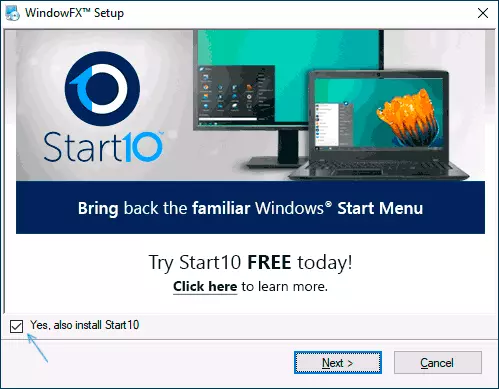
- Pan fydd y gosodiad yn cael ei gwblhau, cliciwch ar y botwm treial Dechrau 30 diwrnod i ddechrau cyfnod prawf. Bydd yn cael ei annog i fynd i mewn i gyfeiriad e-bost: mae angen i chi fynd i mewn i un go iawn, gan y bydd yn dod i'r ddolen i actifadu'r cyfnod prawf.
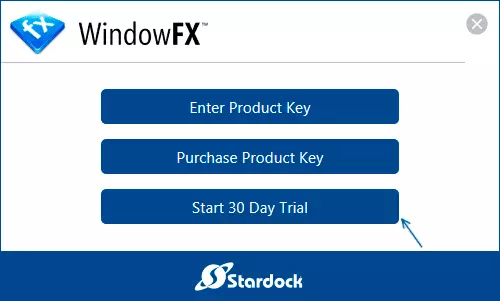
Ar ôl cwblhau'r gosodiad, gallwch fynd i osod yr animeiddiad, yn ogystal â nodweddion eraill y rhaglen. Yn nhrefn pob tab:
- Ar y tab Gartref Nid oes rhywbeth diddorol arbennig, ac eithrio ar gyfer y ffenestr fyd-eang Nodweddion Switch gynnwys neu ddatgysylltu'r holl effeithiau.
- Animeiddiadau. . Dyma'r mwyaf diddorol - gosod yr animeiddiad. Rhowch sylw i eitemau ar ochr chwith y ffenestr: ffenestr (ffenestr), bwydlenni (bwydlen), symudiad. Mae'r un cyntaf yn gyfrifol am animeiddio Windows, yr ail - bwydlenni amrywiol (er enghraifft, cyd-destun), y trydydd yw animeiddio llusgo a gollwng y ffenestr.
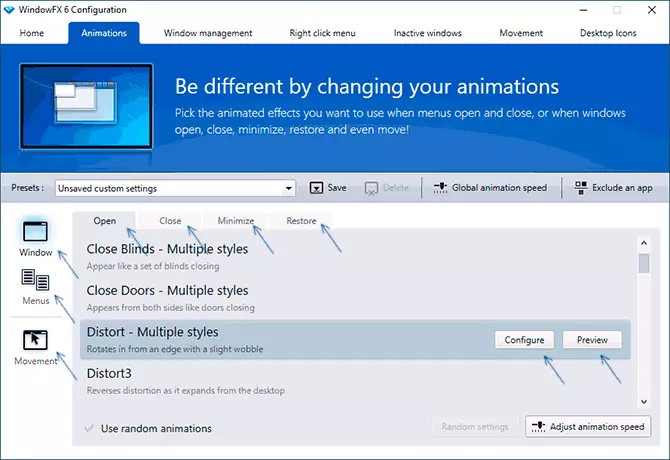
- Gellir ffurfweddu animeiddiadau ar gyfer gwahanol gamau gweithredu ar wahân, er enghraifft, wrth ffurfweddu ffenestr y ffenestr, fe welwch y tabiau ar y brig: Agored (Agor), Close, Lleihau (Plygu), Adfer (Adfer o'r Golygfa Llen).
- Pan fyddwch yn dewis unrhyw eitem yn y gosodiadau animeiddio, gallwch glicio ar y botwm "Rhagolwg" i weld sut mae'n edrych, a gallwch wirio ar unwaith ar y ffenestri go iawn, mae'r eitem a ddewiswyd yn dechrau gweithio ar unwaith. Ar gyfer rhai opsiynau animeiddio, mae'r botwm Ffurfwedd ar gael ar gyfer lleoliad teneuach. Mae enghraifft syml o agor agoriad y ffenestr yn y ddelwedd isod.
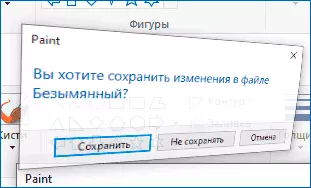
- Mae'r trydydd pwynt ar y chwith - symud yn eich galluogi i alluogi animeiddio llusgo ffenestri, fel yn y ddelwedd ganlynol.
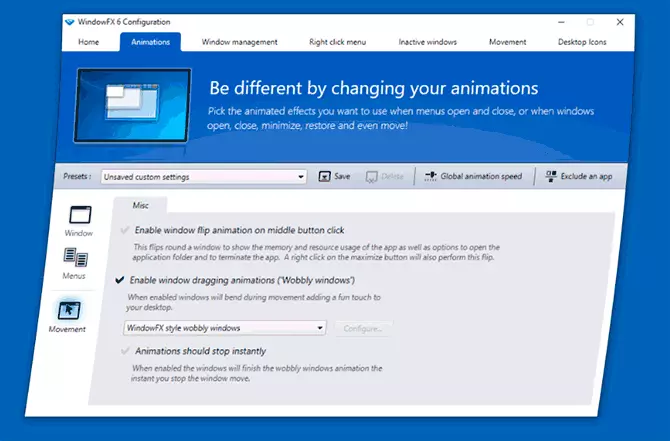
- Mae llinyn uchaf yn eich galluogi i arbed eich set o leoliadau, newid cyflymder yr animeiddio ar gyfer yr holl effeithiau, yn ogystal â eithrio rhaglenni unigol fel bod effeithiau'n cael eu defnyddio (eithrio ap).
- Tab ffenestr y rhaglen Rheoli ffenestri. Yn eich galluogi i ffurfweddu rheolaeth ffenestr gan ddefnyddio corneli a ffiniau'r sgrin, yn ogystal â chliciau'r llygoden. Fodd bynnag, mae hyn hefyd yn cael ei weithredu yn yr OS ei hun, mwy: Sut i rannu'r sgrin yn 2 ran neu nifer arall o rannau yn Windows 10. Yn ddiofyn, mae'r holl swyddogaethau yn anabl i alluogi - marciwch yr eitemau a ddymunir, er enghraifft, ar ôl gosod Y marc ar "Galluogi Monitor Edge Viewizing Ffenestri» Bydd yn bosibl i newid maint y ffenestri drwy lusgo i mewn i'r corneli ac i ffiniau'r sgrin.
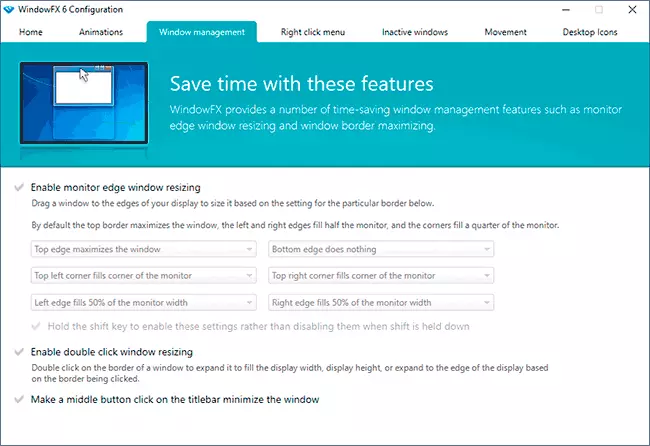
- Nhab Dewislen dde clic. Mae'n gwasanaethu i ychwanegu eitemau newydd i ddewislen cyd-destun y ffenestri: gosod ar ben pob ffenestr, gan osod y tryloywder, plygu ffenestri fel mai dim ond y llinyn pennawd a ddangosir (y ffenestr hon).
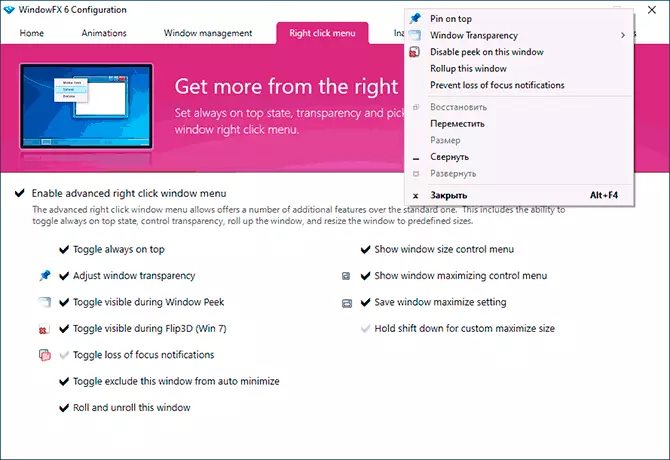
- Ar y tab Ffenestri anweithredol. - Opsiynau ar gyfer rheoli ffenestri anweithredol, er enghraifft, troi ymlaen blacowt a thryloywder ar gyfer ffenestri anweithredol neu blygu awtomatig drwy'r amser penodedig.
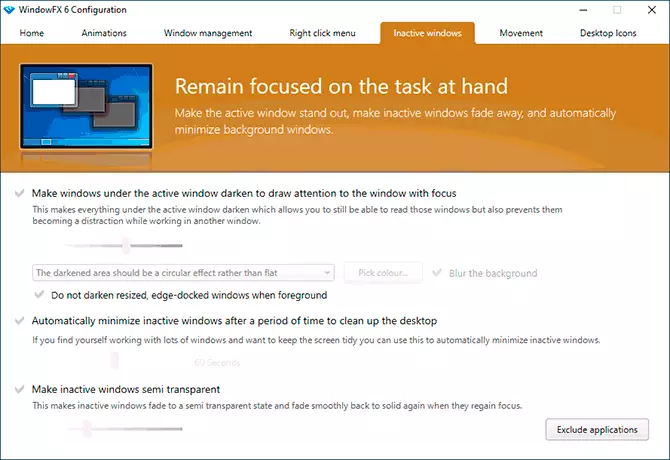
- Nhab Symud Wedi'i gynllunio i reoli ffenestri gan symudiadau llygoden cyflym ar ôl, i'r dde, i fyny ac i lawr gyda botwm y llygoden. Yn fy mhrawf am ryw reswm, nid oedd y swyddogaethau hyn yn gweithio.
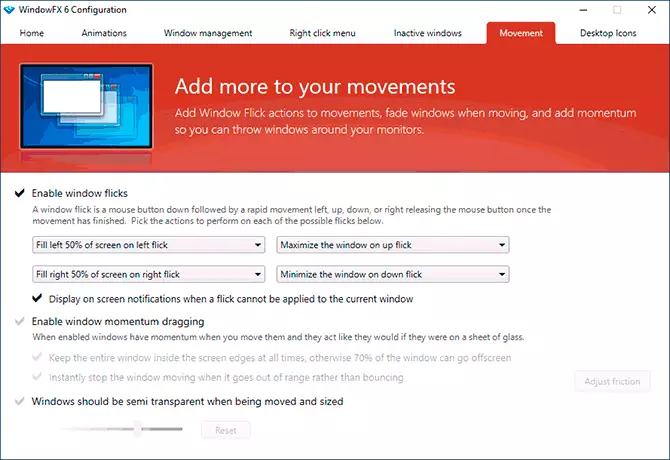
- V Eiconau bwrdd gwaith - Swyddogaethau ar gyfer rheoli'r eiconau bwrdd gwaith: Gallwch alluogi cuddio'r eiconau am glic dwbl, yn awtomatig yn cuddio pob eicon pan fydd ffenestr weithredol yn mynd ati i guddio llofnodion i eiconau, tryloywder i eiconau bwrdd gwaith. Yma gallwch dynnu'r eicon label (saeth) o'r eiconau.
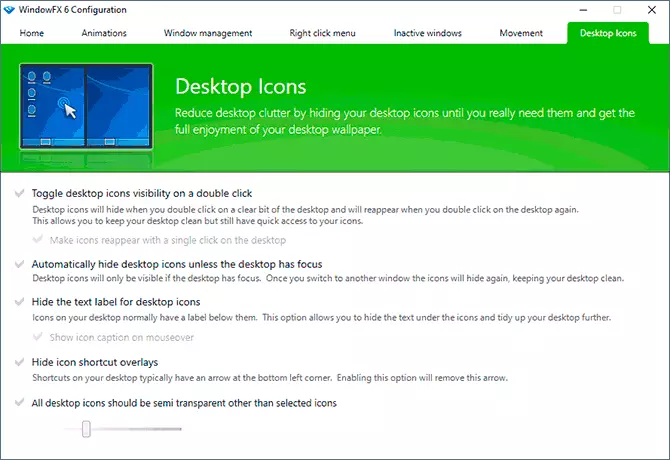
Rwy'n meddwl am rywun sydd â diddordeb yn y posibiliadau o newid dyluniad y system, gall y rhaglen fod yn ddiddorol. Ac o raglenni diddorol am ddim, rwy'n argymell i'r papur wal bywiog ar gyfer papur wal byw y Ddesktop Windows 10.
